Полное руководство по устранению проблемы: нет возможности удалить профиль MDM
Есть нет возможности удалить профиль MDM? Узнайте больше о решении этой проблемы: от понимания причин невозможности удаления до практических решений. Изучите шаги, часто задаваемые вопросы и рекомендации по эффективному решению в этом подробном руководстве.

В этой статье:
Часть 1. Несколько причин, почему нет возможности удалить профили MDM
Профили MDM имеют решающее значение для организаций и частных лиц для управления мобильными устройствами и их защиты. Однако могут быть случаи, когда пользователи захотят удалить профиль MDM. Вот восемь причин, по которым может оказаться невозможным простой вариант удаления профиля MDM:
1. Безопасность и соответствие: Профили MDM часто развертываются для обеспечения безопасности и соответствия устройств внутри организации. Удаление профиля MDM может поставить под угрозу принятые меры безопасности, раскрыть конфиденциальные данные и потенциально нарушить нормативные требования.
2. Корпоративная политика: Во многих организациях действуют строгие политики в отношении управления устройствами для защиты активов компании и обеспечения соблюдения сотрудниками протоколов безопасности. Удаление профиля MDM может противоречить этим политикам.
3. Владение устройством: Организация может владеть устройствами в корпоративной среде, а профиль MDM помогает управлять этими активами и контролировать их. Разрешение пользователям легко удалять профили MDM может привести к несанкционированному использованию принадлежащих компании устройств.
4. Защита данных: Профили MDM используются для обеспечения соблюдения политик шифрования, паролей и других мер безопасности для защиты данных на устройстве. Удаление профиля MDM может поставить под угрозу существующие механизмы защиты данных.
5. Удаленное управление: Профили MDM обеспечивают возможности удаленного управления, позволяя администраторам удаленно устранять неполадки, обновлять и защищать устройства. Удаление профиля MDM ограничит возможности организации эффективно управлять устройствами.
6. Предотвращение несанкционированного доступа: Профили MDM помогают предотвратить несанкционированный доступ к конфиденциальным приложениям и данным. Разрешение пользователям легко деактивировать эти профили может привести к несанкционированному доступу к конфиденциальной информации.
Часть 2. 8 способов исправить отсутствие возможности удалить профиль MDM
При решении проблем с удалением профиля управления мобильными устройствами рассмотрите следующие возможные шаги. Обратите внимание, что эффективность зависит от решения MDM и политики организации. Изучите эти предложения для решения.
Исправление 1. Использование imyPass iPassGo
Чтобы устранить проблему «Нет возможности удалить профиль MDM», iPassGo предоставляет простое в использовании решение. Выполните пять простых шагов, чтобы удалить MDM с iPhone, обеспечив бесперебойный процесс. Это упрощает удаление MDM, что делает его надежным методом для пользователей, сталкивающихся с проблемами, связанными с профилями на своих устройствах.
Загрузите и установите imyPass iPassGo на свой персональный компьютер.
Откройте приложение на своем ПК и выберите Удалить МДМ возможность начать процедуру удаления MDM.
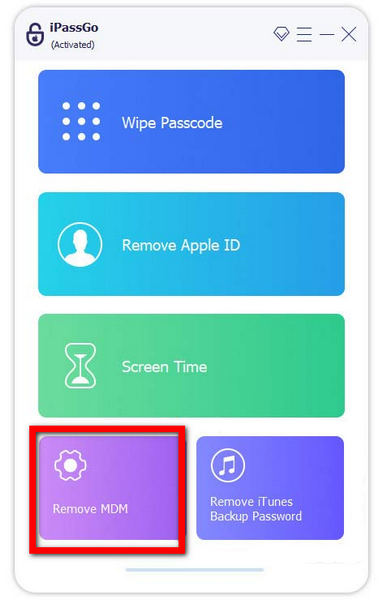
Следующий шаг — соединить компьютер и iPhone с помощью USB-разъема, чтобы можно было передавать данные и обеспечить бесперебойное взаимодействие.
Следующий шаг — соединить компьютер и iPhone с помощью USB-разъема, чтобы можно было передавать данные и обеспечить бесперебойное взаимодействие.
Затем нажмите кнопку «Пуск», чтобы удалить Управление мобильными устройствами с вашего устройства.
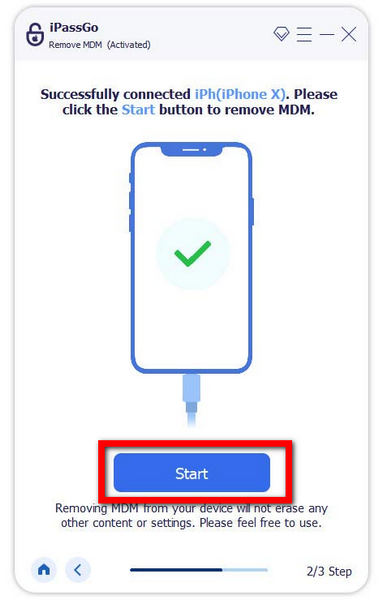
Наконец, удаление MDM с вашего iPhone завершено. Чтобы завершить и завершить процедуру, нажмите кнопку ХОРОШО кнопка.
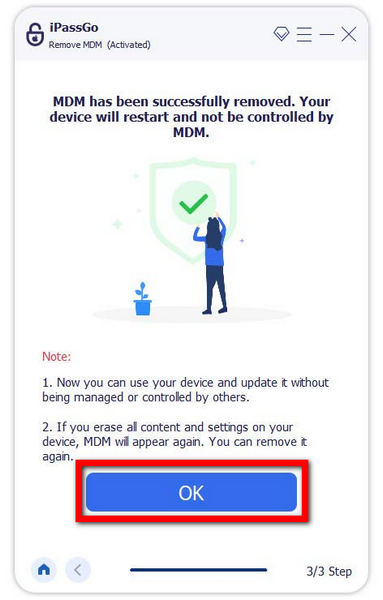
Исправление 2. Обратитесь в ИТ-поддержку или к администратору.
Обратитесь к ИТ-поддержке или администратору вашей организации. Если устройством управляет организация, у нее могут быть определенные процедуры или инструменты для обработки запросов на удаление профиля MDM.
Исправление 3. Проверьте настройки устройства.
Зайдите в настройки вашего устройства и найдите Профили и управление устройствами или аналогичный раздел. Точное место может различаться в зависимости от устройства, например iOS, Android и т. д. Найдите профиль MDM и проверьте, есть ли возможность его удалить. Если этот параметр недоступен, он может быть ограничен администратором MDM.
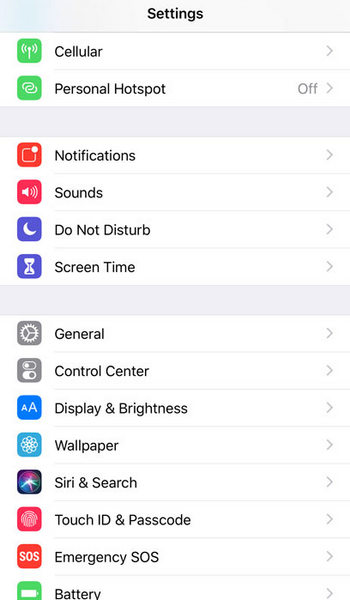
Исправление 4. Сброс к заводским настройкам:
Будьте осторожны с этой опцией, так как она удалит все данные на вашем устройстве. Вы можете выполнить сброс устройства, чтобы удалить профиль MDM. Однако имейте в виду, что некоторые решения MDM рассчитаны на сохранение даже после сброса настроек к заводским. Обратитесь в свою организацию или в службу ИТ-поддержки, чтобы узнать, является ли это жизнеспособным решением.
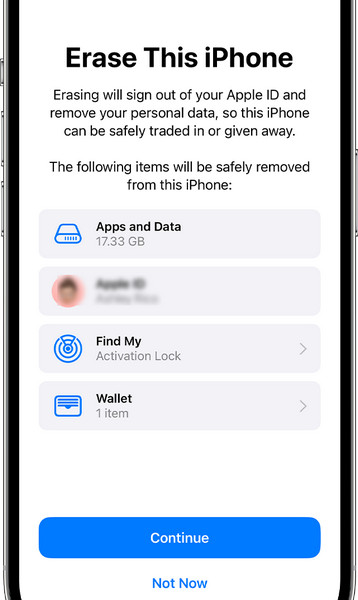
Исправление 5. Запросить удаление профиля MDM
Если вы являетесь владельцем устройства и считаете, что профиль MDM следует удалить, если организация больше не владеет устройством, обратитесь к администратору MDM или в службу ИТ-поддержки, чтобы запросить удаление профиля.
Исправление 6. Проверьте процедуры отказа от регистрации
В некоторых решениях MDM предусмотрены специальные процедуры отмены регистрации или удаления устройств. Это может включать вход на веб-портал или использование определенного приложения. Обратитесь за советом в свой ИТ-отдел.
Исправление 7. Просмотрите документацию MDM
Просмотрите документацию, предоставляемую решением MDM, включая любую информацию о виртуальное местоположение, для получения подробной информации об отмене регистрации или удалении профиля. В документации могут быть описаны шаги или предложена контактная информация службы поддержки.
Исправление 8. Проверьте принадлежность устройства
Убедитесь, что у вас есть соответствующие права владения устройством. Если организация владеет гаджетом, она может управлять профилем MDM. Если устройство принадлежит личному лицу, возможно, его будет проще решить.
Часто задаваемые вопросы.
-
Как удалить неудаляемый профиль MDM?
Обратитесь к своей ИТ-поддержке или администратору за помощью в удалении неудаляемого профиля MDM. У них есть инструменты и процедуры для обработки запросов на удаление профиля MDM на основе политик организации и требований безопасности.
-
Можете ли вы навсегда удалить MDM с iPhone?
Для удаления MDM с iPhone может потребоваться обращение к вашей ИТ-поддержке или администратору. Попытка несанкционированного удаления может нарушить политику. ИТ-поддержка может следовать надлежащим процедурам для решения проблем MDM в рамках организационных правил.
-
Почему я не могу удалить профиль управления с iPad?
Невозможность удалить профиль управления с вашего iPad может быть связана с политикой организации, требованиями безопасности или принадлежностью устройства. Свяжитесь со своей ИТ-поддержкой или администратором, включая любые рекомендации по лучшие менеджеры паролей, за помощь в соответствии с организационными руководящими принципами и процедурами.
-
Никакой ИТ-поддержки. Как удалить МДМ?
Если у вас нет ИТ-поддержки, обратитесь в службу поддержки организации или к назначенному контактному лицу, чтобы получить помощь в удалении профиля MDM. Попытка несанкционированного удаления может привести к угрозам безопасности и нарушениям политик, поэтому крайне важно следовать надлежащим процедурам для обеспечения безопасного и соответствующего требованиям процесса.
-
Каковы риски несанкционированного удаления профиля MDM?
Несанкционированное удаление профиля MDM создает угрозу безопасности, нарушает политики и может привести к проблемам с устройством. Это может поставить под угрозу меры защиты данных и помешать организации эффективно управлять устройством и обеспечивать его безопасность. Всегда обращайтесь за квалифицированной помощью.
Вывод
Не могу удалить профиль MDM на айпаде? Решение проблем MDM требует индивидуальных решений. От обращения в ИТ-поддержку до изучения методов удаления — предоставьте себе знания, которые помогут преодолеть препятствия и обеспечить эффективное управление устройствами в различных сценариях.
Горячие решения
-
Разблокировать iOS
- Обзор бесплатных сервисов разблокировки iCloud
- Обойти активацию iCloud с помощью IMEI
- Удалить Mosyle MDM с iPhone и iPad
- Удалить support.apple.com/iphone/passcode
- Обзор Checkra1n обхода iCloud
- Обойти пароль блокировки экрана iPhone
- Как сделать джейлбрейк iPhone
- Разблокировать iPhone без компьютера
- Обход iPhone, привязанного к владельцу
- Сброс настроек iPhone без пароля Apple ID
-
Советы по iOS
-
Разблокировать Андроид
- Как узнать, разблокирован ли ваш телефон
- Разблокировать экран телефона Samsung без пароля
- Разблокировать графический ключ на устройстве Android
- Обзор прямых разблокировок
- Как разблокировать телефон OnePlus
- Разблокировать OEM и исправить разблокировку OEM, выделенную серым цветом
- Как разблокировать телефон Sprint
-
Пароль Windows

